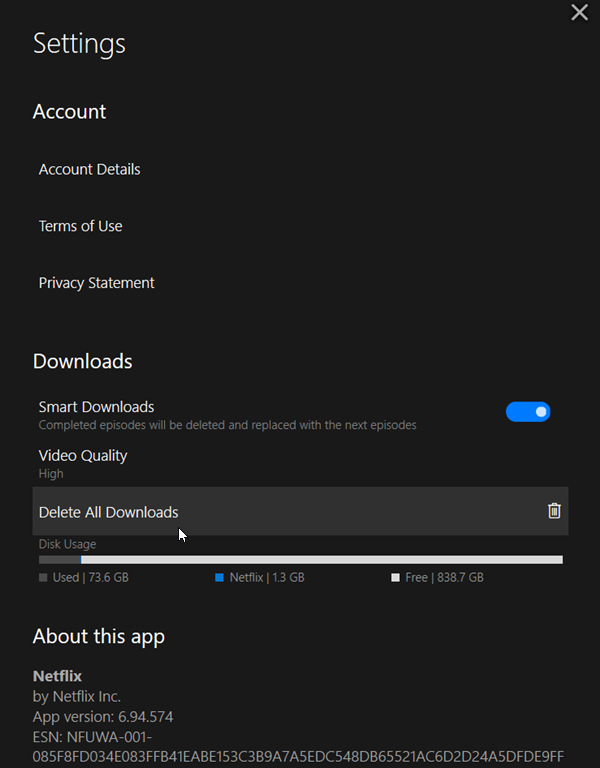Binge-Watching ist nicht so schlimm, wie Sie denken, und Netflix hat hart daran gearbeitet, es zu einem Trend zu machen. Der Mediendienstanbieter ermöglicht es Ihnen, ausgewählte Fernsehsendungen und Filme in der Netflix-App herunterzuladen, um sie offline anzusehen. Die Inhalte, die Sie herunterladen, um sie offline anzusehen, werden jedoch auf dem Laufwerk gespeichert, auf dem Sie das Betriebssystem Windows 11/10 installiert haben. Also, wenn Sie denken, dass Sie wenig Platz haben, ist es besser für Sie Entfernen Sie die von Netflix heruntergeladenen Offline-Inhalte auf Windows-PC.
Löschen Sie heruntergeladene Netflix-Offline-Inhalte vom PC
Die Download-Funktion wird für Computerbrowser nicht unterstützt. Außerdem ist es auf Geräten verfügbar, die die erforderlichen Anforderungen erfüllen. Wenn Sie die maximale Anzahl von Geräten für Ihren Streaming-Plan heruntergeladen haben, müssen Sie außerdem alle Downloads von mindestens einem Gerät löschen, bevor Sie es auf ein neues Gerät herunterladen können, indem Sie eine der folgenden Methoden verwenden:
- Löschen Sie Netflix-Inhalte über den Datei-Explorer
- Löschen Sie bestimmte Inhalte, die Sie von Netflix heruntergeladen haben
- Löschen Sie von Netflix heruntergeladene Inhalte auf einmal.
1]Löschen Sie Netflix-Inhalte über den Datei-Explorer
Öffnen Sie den Datei-Explorer und wechseln Sie zum folgenden Speicherort
C:\Users\User Name \AppData\Local\Packages\4DF9xxx.Netflix_mcm4nxxxxx\LocalState\offlineInfo\downloads.
Wählen Sie nun alle Dateien aus, klicken Sie mit der rechten Maustaste darauf und wählen Sie „Löschen‘, um alle Dateien zu löschen.
Die Aktion löscht alle heruntergeladenen Netflix-Inhalte dauerhaft von Ihrem Windows 10-Computer.
2]Löschen Sie bestimmte Inhalte, die von Netflix heruntergeladen wurden
Starten Sie die aus dem Microsoft Store heruntergeladene Netflix-App.
Klicken Sie auf die Hamburger-Schaltfläche (3 horizontale Balken) und wählen Sie „Meine Downloads“, um zu „Meine Downloads‘ Seite.
Hier finden Sie alle heruntergeladenen Filme und Fernsehsendungen.
Um einen bestimmten Film oder eine bestimmte TV-Sendung zu löschen, wählen Sie sie aus.
Sie sollten ein Kontrollkästchen neben den heruntergeladenen Inhalten sehen. Klicken Sie darauf und wählen Sie die aus ‘Download löschen‘ Möglichkeit.
3]Löschen Sie von Netflix heruntergeladene Inhalte auf einmal
Starten Sie die Netflix-App. Klicken ‘Speisekarte‘ (sichtbar als 3-Punkte-Schaltfläche) und wählen Sie ‘Einstellungen‘, um die Netflix-Einstellungsseite zu öffnen.
Suchen Sie hier im Abschnitt Downloads nach ‘Alle Downloads löschen‘, um alle heruntergeladenen Inhalte von Netflix zu löschen.
Daher können Sie mit einer der 3 Methoden die heruntergeladenen Netflix-Offline-Inhalte von Ihrem PC löschen.